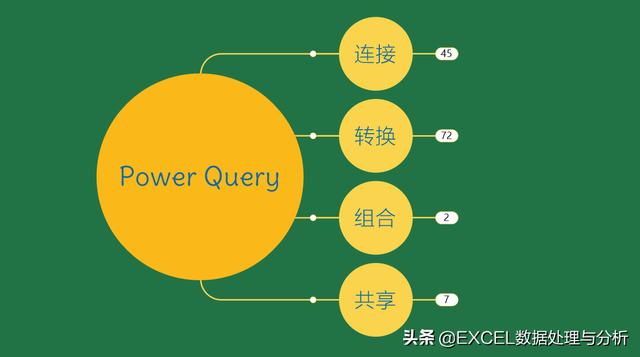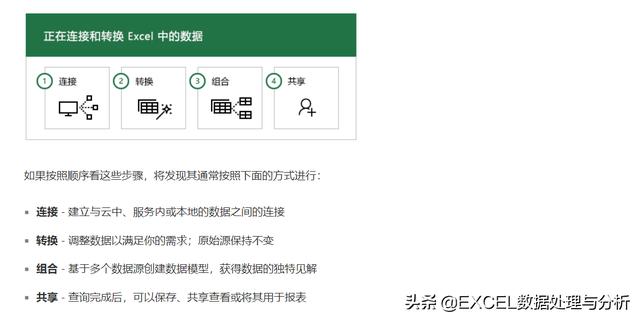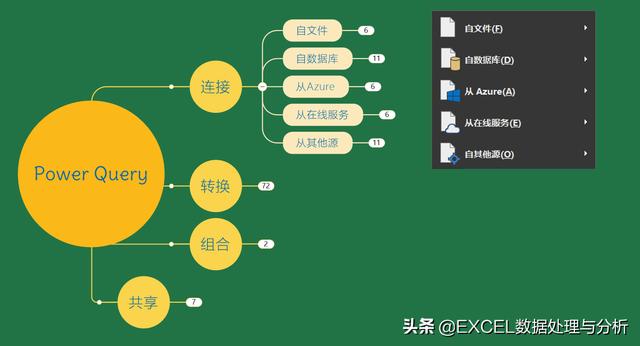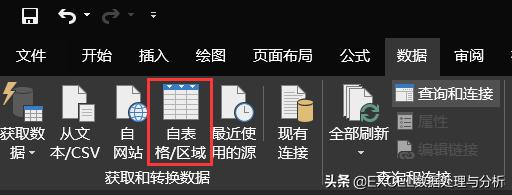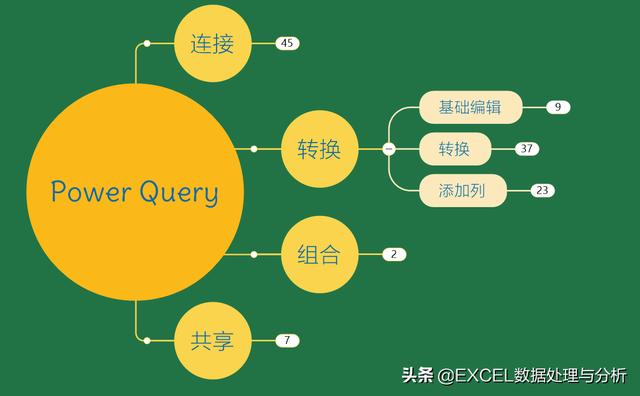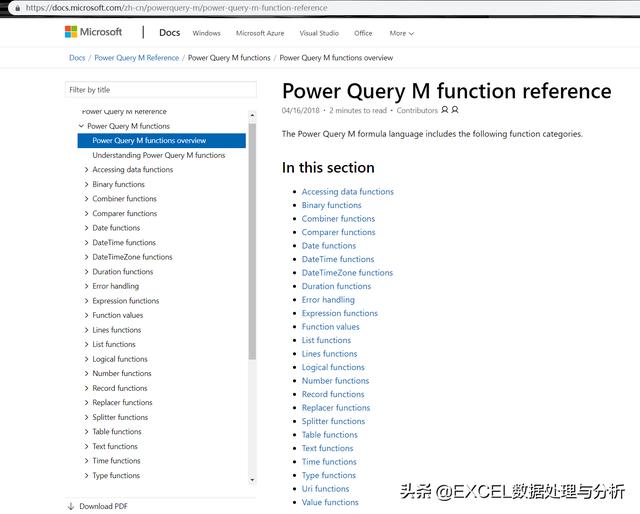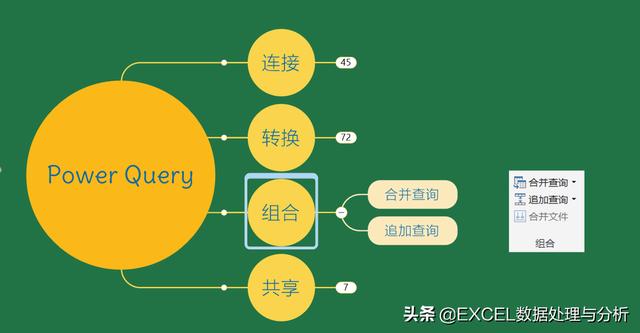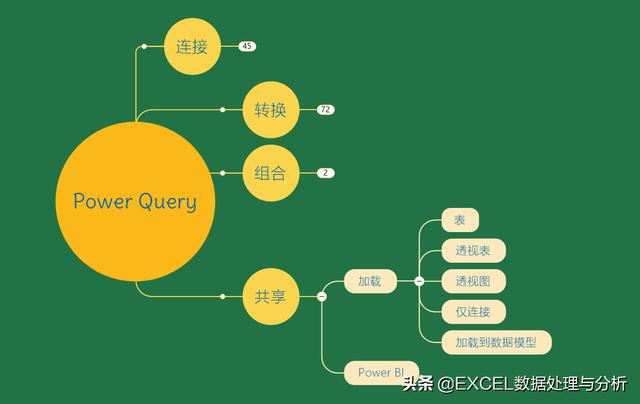Excel与Power BI都集成了Power Query组件,作为数据模型设计的第一个模块,建立数据源与数据模型之间的连接。通常都会用到下面四个步骤:
如果你打开微软的网站,Power Query入门就会有这样的介绍:
结合Excel中的Power Query我们来了解一下Power Query的基本界面:
连接:建立与网络数据、本地数据、数据库的连接
Power Query提供了丰富的接口,可以与各种格式的数据源建立连接:
其中对于Excel用户最常用的就是从文件建立连接,如果是深度用户也会用到数据库连接、网络连接等等,Office365、Power BI用户也会用到在线服务。
连接的建立并不复杂,只是需要一定的专业知识以及权限,比如要建立数据库连接,就要了解数据库的类型,以及账号和密码;最简单的连接就是自表格区域,选中你要连接的表格,然后按这个按钮就建立好连接了。学习Power Query就从最简单的开始,找来一些数据,放在Excel表格中,然后按照上面的步骤建立连接,Power Query的第一步就完成了。
转换:转换是将连接好的数据,变换成需要的形状,你尽可以放心操作,无论你如何变幻,Power Query都不会对数据源进行修改。转换的操作要在Power Query编辑器中进行,这个编辑器在你建立好连接时就会自动打开,对于已建立好的连接,可以通过查询和连接按钮打开。
这个编辑器后台是M语言,你的每一步操作都会被翻译成M语句,翻译好的M语句可以在高级编辑器中查看或修改。另外每一步操作也会显示在右侧的查询设置里,这些步骤你可以随时进入,并做调整。
Power Query的转换有很多操作,大部分都可以通过按钮以及对话框的操作来完成,所以熟悉PowerQuery编辑器的操作界面很重要,了解每个按钮的功能,以及按钮按下去之后出现的对话框如何填写。
这些按钮也就对应了Power Query的基本数据转换功能,学习Power Query转换就先从这些按钮学起,不要担心出错,因为不会修改你的数据源,随便操作,大不了放弃从新来过,相信通过一段时间的摸索,就能了解一个大概。
Power Query的转换功能很强大,除了这些按钮,还有丰富的函数支持,但是学习M函数却不是那么容易,如果你对计算机语言有所了解,还好一些,通过参考应该可以简单的使用M函数。而且微软仅提供英文的参考,这也是Power Query推广比较慢的原因之一。
组合:建立一个数据模型,通常会有多个数据源,将多个转换后的结果,组合在一起。
组合也是通过按钮操作来完成的,有两种基本组合形式,一种是合并查询,一种是追加查询。
具体应用时,还有很多细节的内容,合并查询要制定关键字段,追加查询时字段名称必须一致等等。
共享:Power Query形成的各种见解后,可以加载到表、透视表、透视图、连接、数据模型、Power BI。
Power Query学习的关键在与数据转换与组合,至于连接只是Power Query提供了丰富的数据接口,而共享则是数据转换和组合后的结果输出的接口。
所以,大量的Power Query的教程都集中在中间两步,技巧只是其中一部分,对数据的理解也很重要,转换和组合出来的结果是否真的具有实际意义也很重要。
Power Query四部处理过程,Power Query 简介http://t.zijieimg.com/jtFvLH/